ESPN Plus on loistava alusta urheilun ystäville, sillä löydät live-tapahtumia, syvällisiä analyysejä, studio-ohjelmia ja paljon muuta NBA:sta, MLS:stä, kansainvälisestä jalkapallosta ja jalkapallosta muutamia mainitakseni. ESPN Plus on premium-suoratoistopalvelu, joka on esiladattu Disney Plus -pakettiin, mutta voit tilata sen myös erikseen.
Joten sinulla on LG Smart TV tai Samsung Smart TV ja haluat aktivoida ESPN Plus -palvelun. Kuinka tehdä se? No, se on melko helppoa, ollakseni rehellinen, ja tässä on erilliset ohjeet LG:lle ja Samsung Smart TV:lle, joita sinun on noudatettava saadaksesi käsiisi ESPN Plus -sovelluksen.

Kuinka aktivoida ESPN Plus LG Smart TV:ssä?
Nyt kun olen saanut valmiiksi oppaan ESPN Plus:n aktivoimisesta Samsung Smart TV:ssä, on aika sukeltaa ESPN Plus:n aktivoimiseen LG Smart TV:ssä. Huomaa, että menettely ei ole paljon erilainen, koska LG:n päässä muuttuu vain käyttöliittymä. Näin voit tehdä sen.
Osa I
Vaihe 01: Siirry ensin osoitteeseen https://plus.espn.com/ verkkoselaimessa.
Vaihe 02: Seuraavaksi, jos haluat tilata Disney+ -paketti (jossa on myös Hulu ja ESPN+), napsauta sitä. TAI voit klikata ”TilataVain ESPN+”.
Vaihe 03: Sinua pyydetään rekisteröitymään tai kirjautumaan sisään käyttämällä olemassa olevaa ESPN-tiliä.
Vaihe 04: Saat maksutiedot ja jatkat.
Vaihe 05: Valitse ”Hanki ESPN+” -painiketta, jonka tilausmaksu on 4,99 dollaria kuukaudessa.
Kun olet suorittanut maksun, olet onnistuneesti tilannut ESPN Plus -palvelun. Nyt on aika käyttää sitä LG Smart TV:ssä.
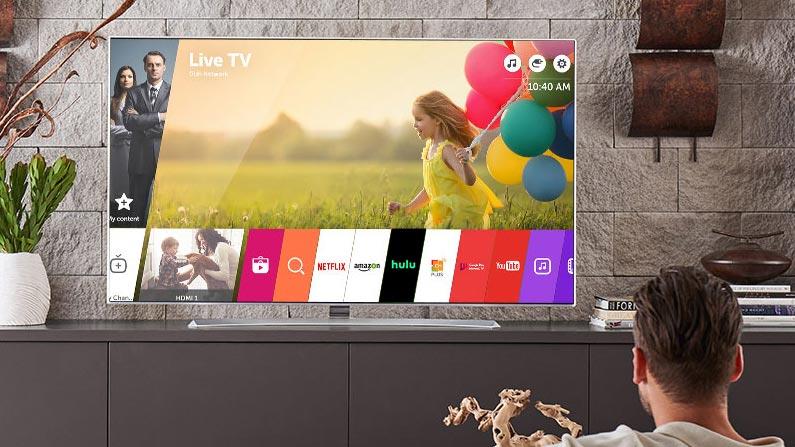
Mainokset
Osa II
Tämä osio sisältää tapoja, joilla voit suoratoistaa ESPN+:a LG Smart TV:ssä.
Tapa 1: Käytä selainta
Voit käyttää LG Smart TV:n selainta suoratoistaaksesi ESPN+:a sen verkkosivustolla. Näin voit tehdä sen.
Vaihe 01: Avata WebOS tai mikä tahansa muu selain, joka sinulla on LG Smart TV.
Vaihe 02: Mene www.espn.com/activate ja syötä aktivointikoodi, jonka sait tilaaessasi ESPN+:n osassa I.
Vaihe 03: Sinun tulee kirjautua sisään käyttämällä samaa sähköpostiosoitetta/käyttäjätunnusta ja salasanaa, jolla kirjautumistilaus on.
Tämän pitäisi mahdollistaa ESPN Plus -suoratoisto LG Smart TV:ssä verkkoselaimen kautta.
Tapa 2: Suoratoistolaitteen käyttäminen
Mainos
Voit käyttää mitä tahansa suoratoistolaitetta, kuten Rokua tai Amazon FireStick TV:tä, joka tarjoaa ESPN+:n. Näin voit tehdä sen.
Vaihe 01: Olettaen, että sinulla on nyt suoratoistolaite (sanotaan Roku), Käynnistä se.
Vaihe 02: Mene siihen asetukset ja jatka kohtaan ”Suora lähetys” osio aktivoidaksesi saman.
Vaihe 03: Käytä puhelinta tai tietokonetta mennäksesi osoitteeseen www.espn.com/activate jossa sinun tulee mainita aktivointikoodi ja painaa ”Jatkaa”.
Vaihe 04: Syötä kirjautumistiedot ja muut mainostetut tiedot, kuten TV-palveluntarjoaja ja ESPN.
Vaihe 05: Mene es.pn/roku ja kirjoita Rokussa vastaanotettu aktivointikoodi.
Vaihe 06: Käytä ESPN+ -tiliäsi kirjautuaksesi uudelleen sisään, niin se on siellä. Olet onnistuneesti kirjautunut ESPN+:aan Rokussa LG Smart TV:ssä.
Tapa 3: ESPN+ -sovelluksen kautta
Vaihe 01: Asenna ensin ESPN-sovellus LG Smart TV:hen kautta LG sisältökauppa jos sinulla on se jo, käynnistä se.
Vaihe 02: Kirjaudu sisään tai rekisteröidy ESPN-sovelluksessa.
Vaihe 03: Mene ”Asetukset >> Tilaus >> ESPN+ >> Tilaa”.
Vaihe 04: Sinun on tilattava ESPN+ (saatavilla hintaan 4,99 $/kk), ja saat aktivointikoodin, kun olet tilannut onnistuneesti.
Vaihe 05: Mene www.espn.com/activate ja anna aktivointikoodi millä tahansa laitteella.
Vaihe 06: Sinun pitäisi päästä käsiksi ESPN+ LG Smart TV:ssä.
Mainokset
Tapa 4: Tietokoneen ja HDMI-kaapelin käyttö
Jos sinulla on jotenkin ylimääräinen HDMI-kaapeli (tai ostaisit sellaisen, koska se on halvempaa kuin suoratoistolaitteen ostaminen), tämä voi auttaa.
Voit käyttää HDMI-kaapelia tietokoneesta tai kannettavasta tietokoneesta Smart TV:hen ja nauttia sisällön suoratoistosta suurelta näytöltä ilman vaivaa.Se on niin yksinkertaista kuin voi olla.
Kuinka aktivoida ESPN Plus Samsung Smart TV:ssä?
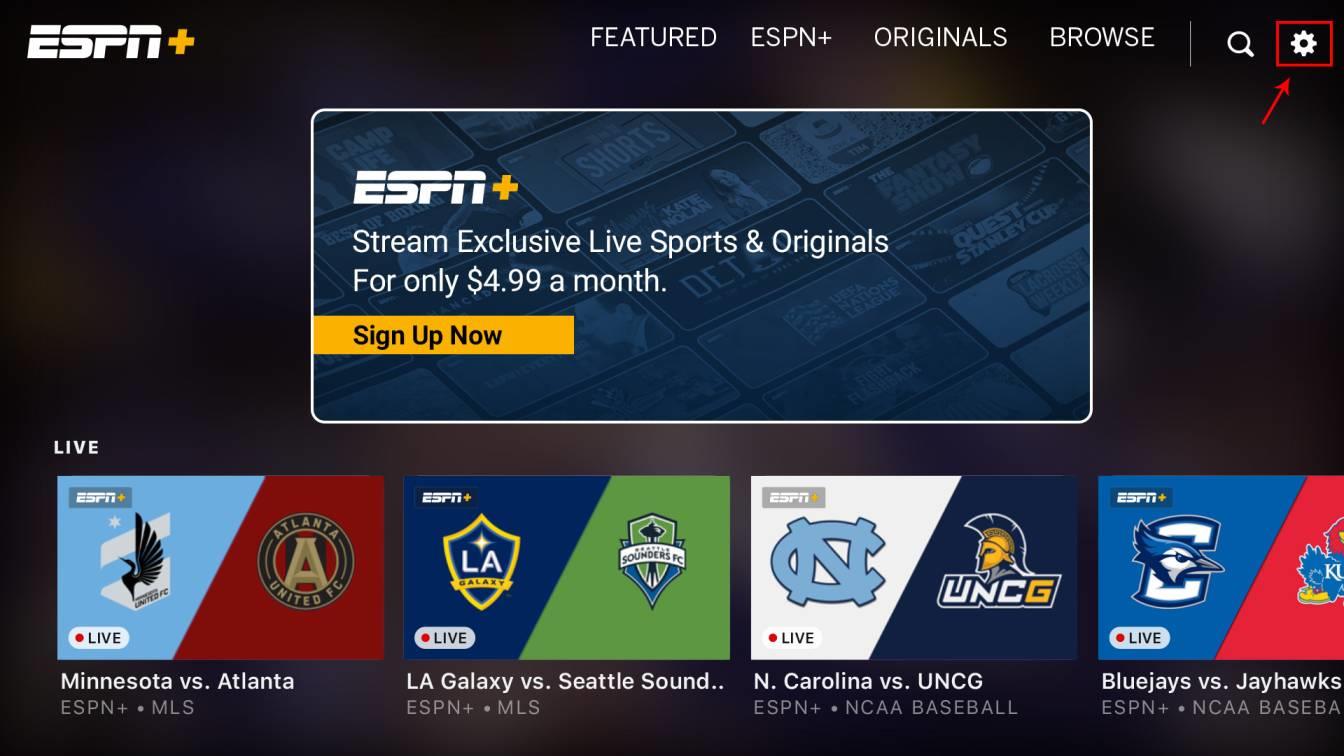
Mainokset
Katsotaan ensin, kuinka voit aktivoida ESPN Plus Samsung Smart TV:ssä.
Vaihe 01: Kytke ensin päälle Samsung Smart TV.
Vaihe 02: Käytä kaukosäädintä siirtyäksesi sovellusosioon käyttämällä ”Koti” -painiketta.
Vaihe 03: Navigoida johonkin ”Sovellukset” ja paikantaa ESPN. Jos sinulla ei vielä ole ESPN-sovellusta, voit asentaa sen televisioosi, koska kuten nimestä voi päätellä, se on Smart TV.
Vaihe 04: Käynnistä ESPN-sovellus ja siirry siihen ”Asetukset” lyömällä hammaspyörän muotoinen kuvake oikeassa yläkulmassa.
Vaihe 05: Navigoi kohtaan ”Tilaukset” osio. Sinua pyydetään syöttämään maksutiedot ja tekemään ostoksen.
Vaihe 06: Paina seuraavaksi ”Kirjaudu sisään” -painiketta, johon sinun on syötettävä kirjautumistiedot.
Vaihe 07: Kun olet kirjautunut sisään, saat aktivointikoodin näytölle, joten huomioi se.
Vaihe 08: Vieraile osoitteessa www.espn.com/activate älypuhelimella tai työpöydällä selaimen kautta.
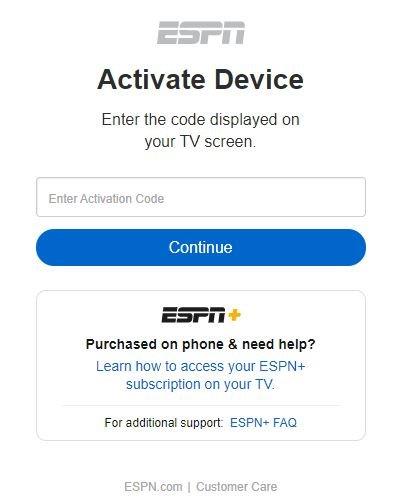
Vaihe 09: Sinun tulee syöttää ”Aktivointikoodi” kentällä ja osui ”Jatkaa”.
Vaihe 10: Kirjaudu sisään ESPN-tilillesi, jota käytit aiemmin (jota käytit ostoksen tekemiseen).
Se siitä. Onnistuneen kirjautumisen ja tilauksen jälkeen sinun pitäisi pystyä suoratoistamaan ESPN Plus -sisältöä Samsung Smart TV:n ESPN-sovelluksesta. Huomaa, että joitakin menetelmiä, jotka on lueteltu kohdassa ”Kuinka aktivoida ESPN Plus LG SMART TV:ssä”, jota voidaan käyttää myös Samsung Smart TV:ssä. Tämä sisältää suoratoisto suoratoistopalvelun tai verkkoselaimen tai HDMI-kaapelin kautta.
Johtopäätös
Siinä se on. Olet onnistuneesti aktivoinut ESPN Plus:n (tai ESPN+:n) sekä Samsung Smart TV:ssä että/tai LG Smart TV:ssä sen mukaan, missä sitä tarvitsit katsoa.






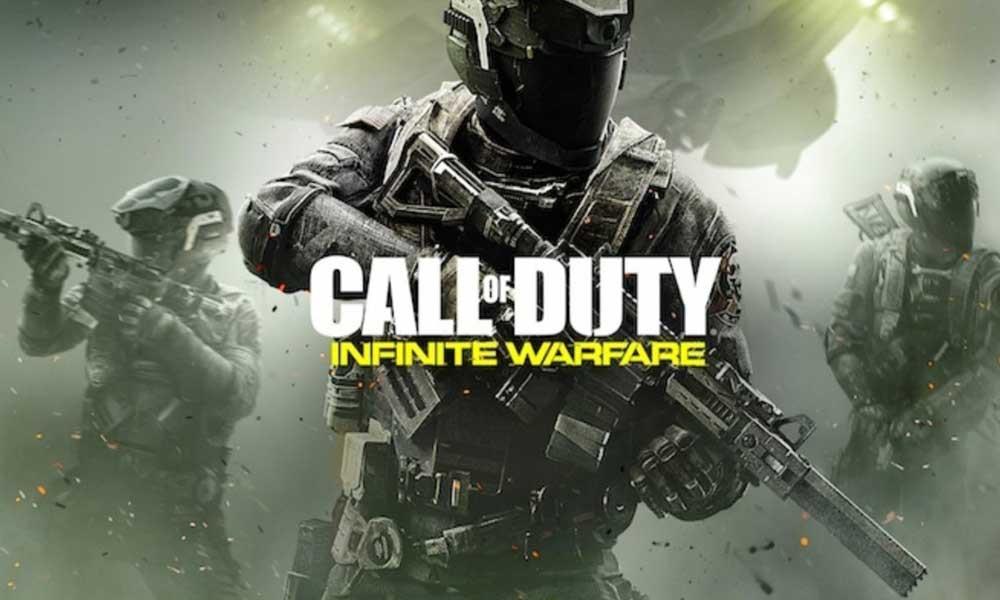



.jpg)
